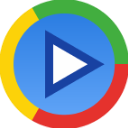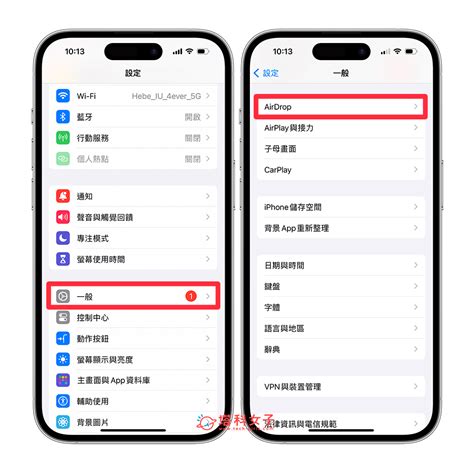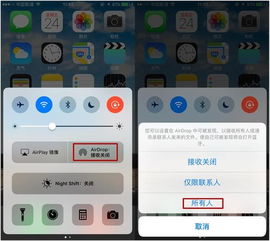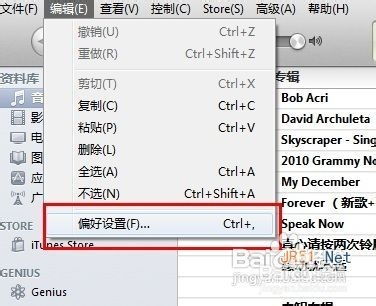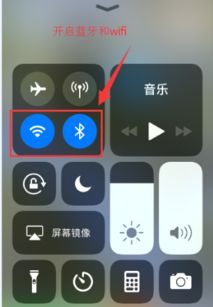苹果手机开启AirDrop的方法
苹果手机怎么打开AirDrop
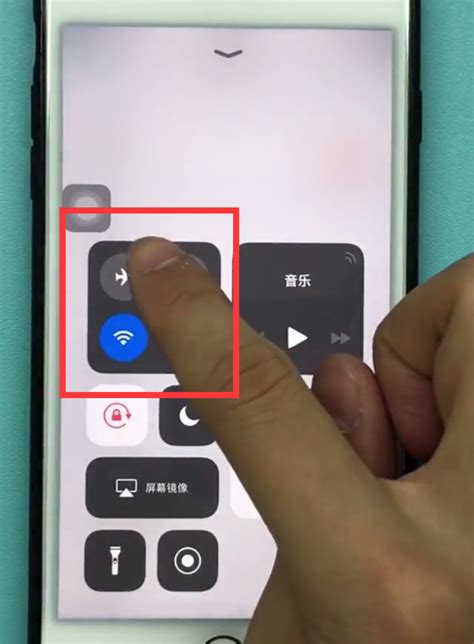
苹果设备的隔空投送(AirDrop)功能是一种便捷的文件传输方式,能够在不同设备间快速分享文件,如照片、视频、文档等。无需数据线或网络连接,只需开启AirDrop,即可实现设备间的即时文件共享。下面,我们就来详细介绍如何在苹果手机上打开并使用AirDrop功能。

一、前提条件
在打开AirDrop之前,需要确保你的苹果手机满足以下条件:

1. 设备支持:AirDrop功能适用于大多数iPhone、iPad和iPod touch设备,但具体支持的型号可能会因iOS版本的不同而有所差异。通常,iPhone 5及以上型号都支持AirDrop。
2. iOS版本:确保你的设备已经安装了支持AirDrop功能的iOS版本。例如,iOS 7及以上版本都内置了AirDrop功能。
3. 开启蓝牙和Wi-Fi:AirDrop依赖于蓝牙和Wi-Fi技术来实现设备间的通信,因此需要在设置中确保这两个功能已经开启。
二、打开AirDrop的方法
苹果手机上打开AirDrop的方法主要有两种:通过控制中心打开和通过“设置”应用打开。以下是详细的操作步骤:
1. 通过控制中心打开AirDrop
控制中心是苹果手机上的一个快捷操作界面,可以方便地访问常用的功能和设置。以下是通过控制中心打开AirDrop的步骤:
1. 打开控制中心:从手机屏幕底部向上滑动(对于iPhone X及更新机型,从屏幕右上角向下滑动)。
2. 找到并长按Wi-Fi和蓝牙图标:在控制中心中,找到Wi-Fi和蓝牙图标,并长按(或用力按)其中一个图标,直到出现详细的设置菜单。
3. 打开AirDrop:在详细设置菜单中,找到“隔空投送”(AirDrop)选项,并点击进入。
4. 选择接收模式:在AirDrop的设置界面,你可以选择三种接收模式之一:“仅限联系人”、“所有人”或“接收关闭”。
仅限联系人:只有你的通讯录中的联系人可以向你发送文件。
所有人:允许任何附近的苹果设备向你发送文件。
接收关闭:关闭接收功能,无法接收任何通过AirDrop发送的文件。
2. 通过“设置”应用打开AirDrop
除了通过控制中心打开AirDrop外,你还可以通过“设置”应用来打开并配置AirDrop。以下是详细的操作步骤:
1. 打开“设置”应用:在主屏幕上找到并点击“设置”图标。
2. 进入“通用”选项:在设置界面中,向下滚动并找到“通用”选项,点击进入。
3. 打开“隔空投送”:在通用设置界面中,找到“隔空投送”(AirDrop)选项,并点击进入。
4. 选择接收模式:与通过控制中心打开AirDrop时相同,你可以选择“仅限联系人”、“所有人”或“接收关闭”作为接收模式。
三、使用AirDrop发送和接收文件
在成功打开AirDrop并设置好接收模式后,你就可以开始使用AirDrop来发送和接收文件了。以下是详细的操作步骤:
1. 发送文件
1. 打开文件:首先,在你的设备上找到并打开你想要发送的文件(如照片、视频或文档)。
2. 点击分享按钮:在文件预览界面中,找到并点击分享按钮(通常是一个带有向上箭头的方框图标)。
3. 选择AirDrop:在弹出的分享菜单中,找到并选择“隔空投送”(AirDrop)选项。
4. 选择接收设备:此时,你的设备会开始搜索附近的开启了AirDrop功能的设备。在搜索到的设备列表中,选择你想要发送文件的接收设备。
5. 等待接收:一旦选择好接收设备,文件就会开始传输。你可以在设备的屏幕上看到一个进度条,显示文件传输的进度。
2. 接收文件
1. 接收提示:当有人尝试通过AirDrop向你发送文件时,你的设备会弹出一个提示框,显示发送者的名字和文件预览。
2. 选择接受或拒绝:你可以点击“接受”来接收文件,或者点击“拒绝”来拒绝接收。
3. 查看文件:如果你接受了文件,它会自动保存在发送该文件的同一个应用程序中。例如,如果你接收了一个照片文件,它会显示在“照片”应用程序中。
四、注意事项和常见问题排查
在使用AirDrop时,需要注意以下几点,并学会排查常见问题:
1. 确保设备可见性:AirDrop仅在开启状态的前10分钟内可见。如果超过10分钟没有使用,AirDrop会自动关闭。此时,你需要重新打开控制中心并重新激活AirDrop。
2. 检查蓝牙和Wi-Fi:确保你的设备已经开启了蓝牙和Wi-Fi功能,并且没有连接问题。有时候,网络连接的不稳定会导致AirDrop无法正常工作。
3. 关闭个人热点:如果你的设备处于个人热点状态,AirDrop功能可能会受到限制。尝试关闭个人热点并重新尝试发送文件。
4. 重启设备:有时候设备可能出现一些小的故障或错误,导致AirDrop无法正常工作。尝试重启你的设备和接收方设备,然后再次尝试发送文件。
5. 更新iOS版本:确保你的设备上运行的是最新的iOS版本。Apple通常会在新版本中修复一些bug并改进功能。
6. 重置网络设置:如果以上方法仍然无法解决问题,你可以尝试重置网络设置。前往“设置”->“通用”->“关于本机”->“重置”->“重置网络设置”,然后再次尝试使用AirDrop。
7. 检查存储空间:确保你的设备有足够的存储空间来缓存和接收大文件。
8. 检查文件类型和大小:不是所有类型的文件都支持通过AirDrop发送。此外,文件大小也可能受到限制。请确保你要发送的文件在AirDrop支持的范围内。
通过以上步骤和注意事项,你应该能够轻松地在苹果手机上打开并使用AirDrop功能来发送和接收文件。AirDrop不仅提供了便捷的无线传输方式,还保证了文件传输的安全性和隐私性。无论是在工作还是生活中,AirDrop都是一个非常实用的功能。
- 上一篇: 让味蕾跳跃的美味虾料理秘籍
- 下一篇: 政务办事机构怎样利用辽事通进行查询?
-
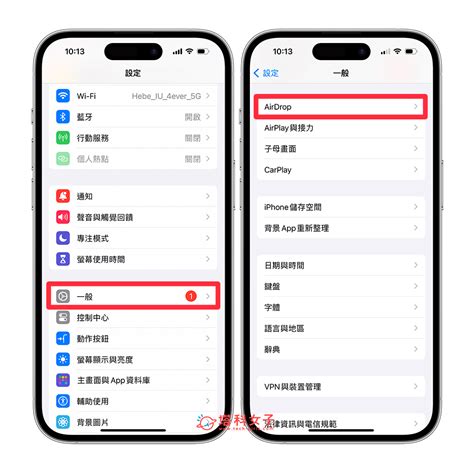 iPhone启用AirDrop功能的步骤新闻资讯10-30
iPhone启用AirDrop功能的步骤新闻资讯10-30 -
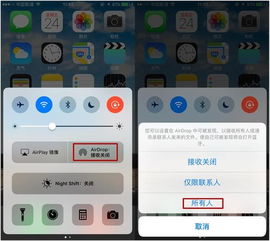 如何快速启用iPhone的AirDrop功能新闻资讯10-30
如何快速启用iPhone的AirDrop功能新闻资讯10-30 -
 如何使用苹果设备的隔空投送功能新闻资讯10-23
如何使用苹果设备的隔空投送功能新闻资讯10-23 -
 Airdrop的含义是什么新闻资讯12-02
Airdrop的含义是什么新闻资讯12-02 -
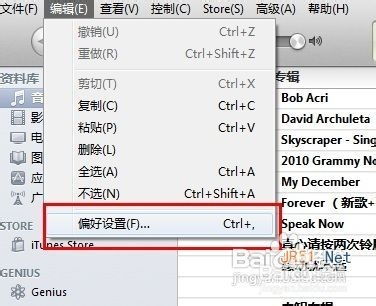 苹果手机设置个性铃声的超简单教程新闻资讯11-09
苹果手机设置个性铃声的超简单教程新闻资讯11-09 -
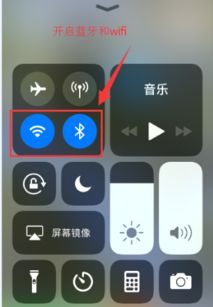 iPhone 6的AirDrop共享功能详解新闻资讯12-05
iPhone 6的AirDrop共享功能详解新闻资讯12-05